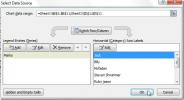Προσθήκη μαθηματικών εξισώσεων με το πρόγραμμα επεξεργασίας εξισώσεων Word 2010
Όταν γράφετε ένα έγγραφο που καλύπτει κυρίως μαθηματικά σημάδια και εξισώσεις, τότε η χρήση της ενσωματωμένης δυνατότητας εξίσωσης του Word 2010 θα ήταν πολύ χρήσιμη. Στο Word 2010, μπορείτε να εισαγάγετε την Εξίσωση από την ενσωματωμένη λίστα αμέσως. Ο χειρισμός της εξίσωσης που έχετε γράψει μόνοι σας θα ήταν λίγο κουραστική εργασία, αλλά μέσω αυτής της δυνατότητας του Word μπορείτε να τις χειριστείτε εκτελώντας απλές ενέργειες και κλικ. Σε αυτήν την ανάρτηση θα εξηγήσουμε πόσο εύκολο είναι να χρησιμοποιήσετε τις Εξισώσεις στο Word.
Εκκινήστε το έγγραφο του Word 2010, στο οποίο θέλετε να εισαγάγετε οποιαδήποτε μαθηματική εξίσωση.
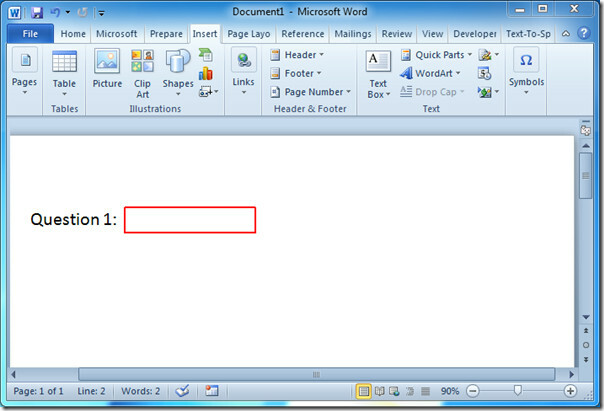
Τώρα μεταβείτε στην καρτέλα Εισαγωγή και κάντε κλικ στο Αναπτυσσόμενο κουμπί εξίσωσης για να δείτε την ενσωματωμένη λίστα, που περιέχει διαφορετικές εξισώσεις.
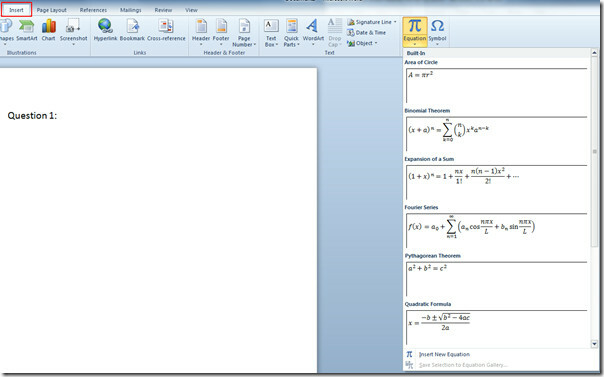
Μόλις κάνετε κλικ στην επιθυμητή εξίσωση από τη λίστα, θα προστεθεί αυτόματα στο έγγραφο. Τώρα κάντε κλικ στο αναπτυσσόμενο κουμπί που υπάρχει στο πλαίσιο εξίσωσης για περισσότερες επιλογές, κάντε κλικ στο Αλλαγή σε Inline, για να το τοποθετήσετε στη γραμμή που επεξεργαζόσασταν.
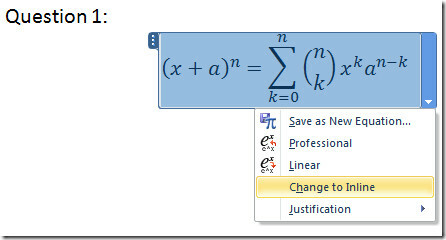
Μόλις κάνετε κλικ, θα προσαρμοστεί σωστά στη γραμμή, όπως φαίνεται στο παρακάτω στιγμιότυπο οθόνης.
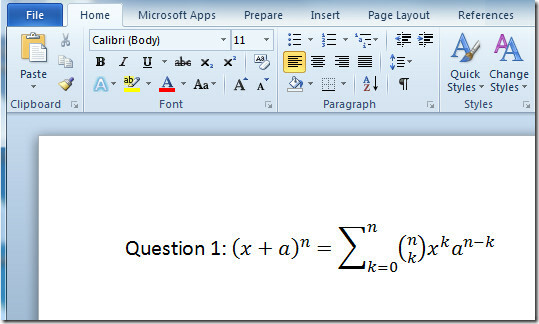
Για την επεξεργασία τιμών εξίσωσης πρέπει να κάνετε κλικ στο πλαίσιο εξίσωσης για να αλλάξετε τις τιμές χειροκίνητα.
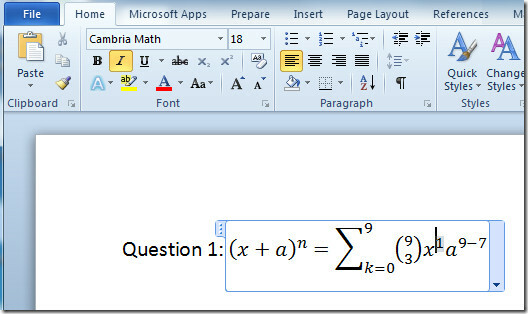
Για προβολή ή έλεγχο ισοδύναμης γραμμικής εξίσωσης, κάντε κλικ στο αναπτυσσόμενο κουμπί στο πλαίσιο εξίσωσης και κάντε κλικ στο κουμπί Γραμμικός. Μπορείτε επίσης να αποθηκεύσετε τη νέα εξίσωση με ένα μόνο κλικ Αποθήκευση ως νέα εξίσωση.
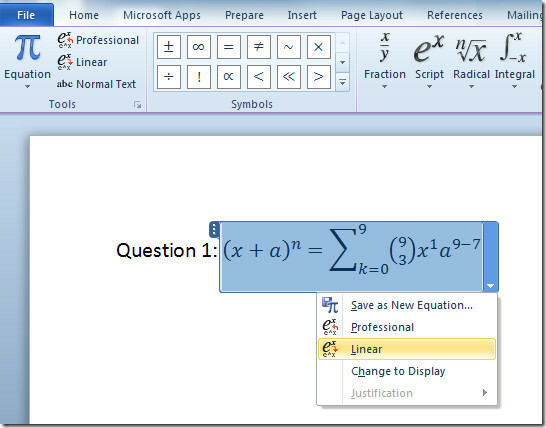
Τώρα, εάν θέλετε να συμπεριλάβετε μια άλλη εξίσωση που δεν υπάρχει στη λίστα, μεταβείτε στην καρτέλα Εισαγωγή και από Εξίσωση επιλογές, κάντε κλικ Εισαγωγή νέας εξίσωσης.
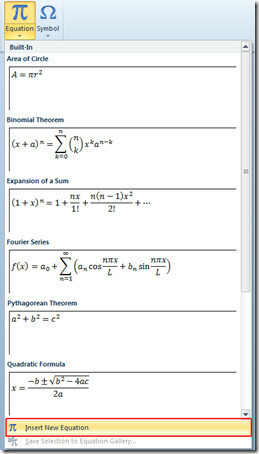
Θα παρατηρήσετε ένα εργαλείο εξίσωσης Σχέδιο θα εμφανιστεί η καρτέλα, από το Structures Ομάδα, μπορείτε να επιλέξετε νέα εξίσωση από μια δεδομένη εκτεταμένη λίστα. Από την ομάδα Symbols μπορείτε να επιλέξετε διαφορετικά σύμβολα για χρήση με εξισώσεις.

Τώρα για εισαγωγή άλλης εξίσωσης, επιλέξτε την εξίσωση από την οποία θέλετε να εισαγάγετε στο έγγραφο Δομές ομάδα.
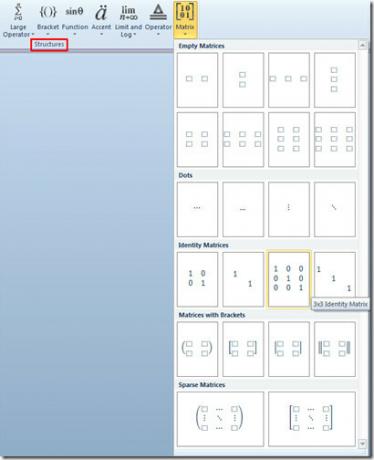
Μόλις κάνετε κλικ, θα εισαγάγει αυτόματα εξίσωση στο έγγραφο.
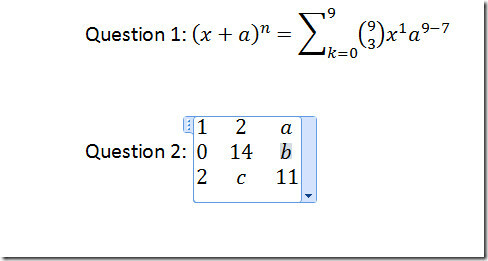
Μπορείτε επίσης να συμπεριλάβετε εξίσωση από το Microsoft Equation 3.0, ως αντικείμενο. Για αυτήν την πλοήγηση στην καρτέλα Εισαγωγή, κάντε κλικ στο Αντικείμενο, που θα ανοίξει το παράθυρο διαλόγου Object για να εισαγάγετε οποιοδήποτε αντικείμενο, επιλέξτε Microsoft Equation 3.0 από Τύπος αντικειμένου, και κάντε κλικ ΕΝΤΑΞΕΙ.
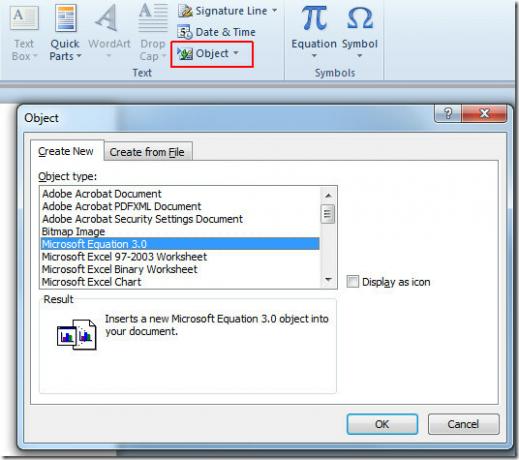
Μόλις κάνετε κλικ, θα ανοίξει ένα νέο παράθυρο όπου μπορείτε να προσαρμόσετε την εξίσωση, όπως φαίνεται στο παρακάτω στιγμιότυπο οθόνης, η διαφορά θα είναι ότι το Word θα αντιμετωπίζεται ως αντικείμενο του Microsoft Equation 3.0.
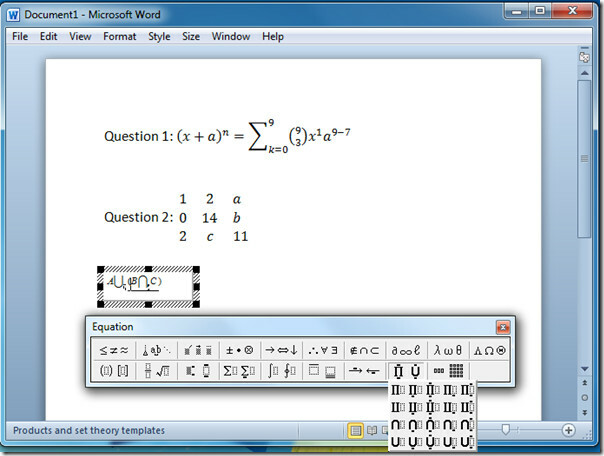
Μπορείτε επίσης να ανατρέξετε στους οδηγούς που έχουν ήδη ελεγχθεί Πώς να εισαγάγετε υδατογράφημα στο Word 2010 & Παρακολούθηση αλλαγών στο Word 2010.
Έρευνα
Πρόσφατες δημοσιεύσεις
Χρησιμοποιήστε το Highlighter χρώματος στο Word 2010
Οι περισσότεροι επεξεργαστές κειμένου έρχονται γεμάτοι με πολλές επ...
Εφαρμογή ειδικής μορφής αριθμού (τύπος δεδομένων) στο Excel 2010
Σχεδόν όλα τα προγράμματα υπολογιστικών φύλλων υποστηρίζουν πολλούς...
Excel 2010: Επιλογή / επανεπιλογή πηγής δεδομένων γραφήματος
Το Excel 2010 παρέχει έναν απλό τρόπο για την επιλογή της πηγής δεδ...